Acer ASPIRE E1-532, ASPIRE E1-530G, ASPIRE E1-570, ASPIRE E1-532G, ASPIRE E1-570G Manual [no]
...
Aspire E1-572 / E1-570 /
E1-532 / E1-530
Brukerhåndbok

© 2013 Med enerett.
Aspire E1-572 / E1-570 / E1-532 / E1-530 Brukerhåndbok Denne revisjonen: 06/2013
AcerCloud gir deg frihet til å nyte din digitale livsstil når som helst og hvor som helst!
Denne datamaskinen leveres med AcerCloud forhåndsinstallert. AcerCloud er en personlig skytjeneste som gir deg tilgang til filene dine over Internett og sikrer at dine viktigste filer alltid er oppdatert. Med din personlige sky har alle tilkoblede enheter (PC, tablet, telefon) tilgang til filene på din hoved sky-PC. Hvis du vil ha mer informasjon, kan du besøke AcerCloud webområde:
www.acer.com/acercloud
Modellnummer:
Serienummer:
Innkjøpsdato:
Innkjøpssted:

INNHOLDSFORTEGNELSE
Sikkerhet og komfort |
5 |
Begynne med begynnelsen |
18 |
Dine veiledere .................................................. |
18 |
Grunnleggende om vedlkehold og tips om |
|
bruk av datamaskinen ...................................... |
19 |
Slå datamaskinen av og på....................... |
19 |
Vedlikehold av maskinen .......................... |
19 |
Ta vare på batterieliminatoren .................. |
20 |
Ta vare på batteriene................................ |
21 |
Rengjøring og service ............................... |
21 |
Installere drivere og applikasjoner på |
|
nytt ........................................................... |
44 |
Vende tilbake til et tidligere stillbilde |
|
av systemet .............................................. |
47 |
Returnere systemet til fabrikktilstanden ... |
48 |
Gjenopprette fra Windows........................ |
49 |
Gjenopprette fra en sikkerhetskopi for |
|
gjenoppretting .......................................... |
53 |
Strømstyring |
58 |
Deaktiver hurtigoppstart .................................. |
58 |
En omvisning i Acer-notisboken |
22 |
Batteri |
61 |
|
Skjermvisning................................................... |
23 |
Egenskaper for batteriet .................................. |
61 |
|
Tastaturvisning................................................. |
25 |
Lade opp batteriet .................................... |
61 |
|
Venstre visning................................................. |
26 |
Optimalisere batteriets levetid.................. |
63 |
|
Informasjon om USB 3.0........................... |
27 |
Undersøke batterinivået ........................... |
63 |
|
Høyre visning ................................................... |
28 |
Advarsel om lavt energinivå på |
|
|
Bunnvisning...................................................... |
29 |
batteriet .................................................... |
64 |
|
Bruk av tastaturet |
31 |
Installering og fjerning av batteriet ........... |
65 |
|
På reisefot med datamaskinen |
66 |
|||
Låsetaster og numerisk tastatur....................... |
31 |
|||
Hurtigtaster ............................................... |
31 |
Koble fra skrivebordet...................................... |
66 |
|
Windows-taster ................................................ |
33 |
På tur............................................................... |
66 |
|
Pekeplate |
34 |
Klargjøre datamaskinen ........................... |
67 |
|
Hvis du skal ta med deg til møter............. |
67 |
|||
Pekeplate – grunnleggende ............................. |
34 |
Ta med deg datamaskinen hjem ..................... |
68 |
|
Pekeplategester ............................................... |
35 |
Klargjøre datamaskinen ........................... |
68 |
|
Gjenoppretting |
36 |
Hva du skal ta med deg ........................... |
68 |
|
Spesielle hensyn |
69 |
|||
Opprette en sikkerhetskopi for gjenoppretting . 37 |
||||
Sette opp et hjemmekontor ...................... |
69 |
|||
Opprette en sikkerhetskopi for drivere og |
|
Reise med datamaskinen................................ |
70 |
|
applikasjoner .................................................... |
41 |
Klargjøre datamaskinen ........................... |
70 |
|
Gjenopprette systemet ..................................... |
43 |
Hva du skal ta med deg ........................... |
70 |
|
Innholdsfortegnelse - 3
Spesielle hensyn....................................... |
70 |
Reise internasjonalt med datamaskinen .......... |
71 |
Klargjøre datamaskinen ............................ |
71 |
Hva du skal ta med deg ............................ |
71 |
Spesielle hensyn....................................... |
71 |
Sikre datamaskinen din |
72 |
Bruke en sikkerhetslås på datamaskinen......... |
72 |
Bruke passord .................................................. |
72 |
Registrere passord.................................... |
73 |
Koble til et nettverk |
74 |
Integrert nettverksfunksjon............................... |
74 |
Trådløse nettverk |
75 |
Koble til Internett .............................................. |
75 |
Trådløse nettverk ............................................. |
75 |
HDMI |
77 |
Universal Serial Bus (USB) |
78 |
Spille DVD-filmer |
79 |
BIOS-verktøy |
80 |
Oppstartssekvens ............................................ |
80 |
Angi passord .................................................... |
80 |
Vanlige spørsmål |
81 |
Be om service .................................................. |
83 |
Feilsøking og problemløsing ............................ |
85 |
Feilsøkingstips ......................................... |
85 |
Feilmeldinger............................................ |
85 |
Tips og hint for bruk av Windows 8 ................. |
87 |
Tre konsepter kan være nyttig å klart |
|
for seg ...................................................... |
87 |
Hvordan får jeg tilgang til perler? ............. |
87 |
Hvordan kommer jeg til Start?.................. |
87 |
Hvordan hopper jeg mellom apper?......... |
88 |
Hvordan slår jeg av datamaskinen |
|
min? ......................................................... |
88 |
Hvorfor er det et nytt grensesnitt?............ |
88 |
Hvordan låser jeg opp datamaskinen?..... |
89 |
Hvordan personliggjør jeg |
|
datamaskinen?......................................... |
89 |
Jeg ønsker å bruke Windows på |
|
måten jeg er vant til – gi meg |
|
skrivebordet tilbake! ................................. |
90 |
Hvor er appene mine?.............................. |
90 |
Hva er en Microsoft-ID (-konto)?.............. |
92 |
Hvordan legger jeg til en favoritt i |
|
Internet Explorer?..................................... |
92 |
Hvordan ser jeg etter Windows- |
|
oppdateringer? ......................................... |
93 |
Hvor kan jeg få tak i mer |
|
informasjon?............................................. |
93 |
Reguleringsog |
|
sikkerhetsmerknader |
94 |
4 - Innholdsfortegnelse

SIKKERHET OG KOMFORT
SIKKERHETSINSTRUKSJONER
Les disse instruksjonene nøye. Hold dette dokumentet tilgjengelig for fremtidige referanseformål. Følg alle advarsler og instruksjoner som er festet til produktet.
Slå av produktet før rengjøring
Plugg ut dette produktet fra stikkontakten før rengjøring. Ikke bruk flytende rengjøringsmidler eller aerosolbaserte stoffer. Bruk en fuktet klut til rengjøring.
ADVARSLER
Bruke strømledningen
Sørg for at strømforsyningen du plugger strømledningen inn i, er lett tilgjengelig og så nært utstyrets operatør som mulig. Når du må koble strømmen fra utstyret, må du sørge for å plugge ut strømledningen fra den elektriske kontakten.
Koble fra strømkilden
Observer følgende retningslinjer ved tilkobling og frakobling av strøm til strømforsyningsenheten:
Installer strømforsyningsenheten før tilkobling av strømledningen til nettstrømuttaket. Plugg ut strømledningen før du fjerner strømforsyningsenheten fra datamaskinen.
Hvis systemet har flere strømkilder, kobler du strømmen fra systemet ved å plugge ut alle strømledninger fra strømforsyningene.
Bruk av elektrisk strøm
-Dette produktet må opereres med samme type strøm som er angitt på typeskiltet. Hvis du er usikker på hva slags strøm som er tilgjengelig, kontakter du forhandleren eller det lokale strømselskapet.
-Ikke plasser noen gjenstander over strømledningen. Ikke plasser dette produktet der personer kan trå på ledningen.
Sikkerhet og komfort - 5

-Hvis det brukes en skjøteledning med dette produktet, må du kontrollere at den totale strømstyrken (målt i ampere) til innplugget utstyr i skjøteledningen ikke overskrider ampereverdien. Kontroller også at den totale effekten for alle produkter som er plugget inn i veggen, ikke overskrider sikringens nominelle verdi.
-Unngå overbelastning av strømuttak ved å koble til for mange enheter. Samlet systembelastning må ikke overskride 80% av nominell kretsverdi. Hvis det brukes strømskinner, må belastningen ikke overskride 80% av skinnens tillatte inngangsverdi.
-Dette produktets batterieliminator er utstyrt med en trelednings jordet plugg. Pluggen kan bare settes inn i et jordet strømuttak. Sørg for at strømuttaket er skikkelig jordet før du setter inn batterieliminatorpluggen. Ikke sett inn pluggen i et ujordet uttak. Kontakt elektriker for å få flere detaljer.
-Advarsel! Jordingspinnen er en sikkerhetsfunksjon. Å bruke et strømuttak som ikke er skikkelig jordet kan føre til elektrisk støt og/eller skader.
-Merk: Jordingspinnen gir også god beskyttelse mot uventet støy som produseres av andre elektriske enheter i nærheten og kan forstyrre ytelsen til dette produktet.
-Systemet kan drives ved en rekke spenninger: 100 til 120 eller 220 til 240 VAC. Den medfølgende strømledningen oppfyller kravene for bruk i landet/regionen der systemet ble kjøpt. Strømledninger for bruk i andre land/regioner må oppfylle de lokale kravene. Kontakt en autorisert forhandler eller tjenestetilbyder hvis du vil ha mer informasjon om krav til strømledninger.
Beskytte hørselen
-Advarsel: Permanent hørseltap kan oppstå hvis øreplugger eller hodetelefoner brukes ved høyt volum i lengre perioder.
Beskytt hørselen ved å følge disse instruksjonene.
-Øk volumet gradvis til lyden er klar og har et behagelig nivå.
-Ikke øk volumet etter at ørene har tilpasset seg nivået.
-Ikke hør på musikk med høyt volum i lengre tidsperioder.
6 - Sikkerhet og komfort
- Ikke øk volumet for å stenge ute lyder i bråkete omgivelser.
-Reduser volumet hvis du ikke hører at folk snakker i nærheten.
Medfølgende juksekort
-Merk: Informasjonen i dette avsnittet gjelder kanskje ikke for din datamaskin.
Datamaskinen leveres med plastjuksekort installert i kortsporene. Juksekort beskytter ubrukte spor mot støv, metallobjekter eller andre partikler. Ta vare på juksekortene for å bruke dem når du ikke har virksomme kort i sporene.
Generelt
-Ikke bruk dette produktet nær vann.
-Ikke plasser dette produktet på en ustabil vogn, et stativ eller bord. Produktet kan falle av og bli alvorlig skadet.
-Spor og åpninger er beregnet på ventilasjon, for å sikre problemfri drift, og beskytte maskinen mot overoppheting. Disse åpningene må ikke bli blokkert eller dekket. Åpningene må aldri tildekkes ved å plassere produktet på en seng, sofa, et teppe eller en lignende overflate. Dette produktet må aldri plasseres nær eller over en radiator eller ovn, eller i en innebygd installasjon uten tilstrekkelig ventilasjon.
-Du må aldri skyve gjenstander av noe slag inn gjennom åpninger i kabinettet ettersom de kan berøre farlige spenningspunkter eller kortslutte deler med brann eller elektrisk støt som følge. Søl aldri væske av noe slag i produktet.
-Ikke plasser produktet på en vibrerende overflate, for å unngå skade på interne komponenter og forhindre batterilekkasje.
-Bruk det aldri under sport, trening eller i vibrerende omgivelser. Det er fare for kortslutning eller skade på rotorenheter, harddisk, optisk stasjon eller eksponeringsfare fra lithiumbatterisettet.
-Den nederste overflaten, områdene rundt ventilasjonsåpningene og batterieliminatoren kan bli veldig varme. Unngå kontakt med hud eller kropp for å forhindre personskade.
Sikkerhet og komfort - 7
-Enheten og dens utvidelser kan inneholder små deler. Hold dem utenfor rekkevidde av små barn.
Betjening av produktet
Ikke forsøk å betjene dette produktet på egen hånd, ettersom åpning og fjerning av deksler kan utsette deg for farlige spenningspunkter eller andre risikoer. All service skal utføres av kvalifisert servicepersonell.
Koble dette produktet fra veggkontakten og overlat service til kvalifisert servicepersonell under følgende forhold:
-Strømledningen eller -pluggen er skadet eller slitt.
-Væske ble sølt inn i produktet.
-Produktet var utsatt for regn eller vann.
-Produktet har blitt mistet, eller kabinettet er ødelagt.
-Produktet fremviser merkbart endret ytelse, som angir behov for service.
-Produktet fungerer ikke normalt selv om driftsinstruksjonene overholdes.
-Merk: Juster bare kontroller som dekkes av driftsinstruksjonene, ettersom feilaktig justering av andre kontroller kan føre til skader og ofte vil kreve omfattende arbeid av en kvalifisert teknikker for å gjenopprette produktet til normale forhold.
Retningslinjer for sikker batteribruk
Denne notisbokmaskinen bruker et lithium-ion-batteri. Ikke bruk det i fuktige eller korroderende omgivelser. Ikke plasser, oppbevar eller etterlat produktet på eller nær en varmekilde, på et sted med høy temperatur, i sterkt direkte sollys, i en mikrobølgeovn eller en beholder under trykk, og ikke utsett det for temperaturer over 60°C (140°F). Manglende etterlevelse av disse retningslinjene kan føre til at batteriet lekker syre, blir varmt, eksploderer eller antennes, og fører til personskade og/eller materielle skader.
Batteriet må ikke gjennomhulles, åpnes eller demonteres. Hvis batteriet lekker og du kommer i kontakt med batterivæsker, må du skylle grundig med vann og søke legehjelp umiddelbart.
8 - Sikkerhet og komfort
Av sikkerhetsårsaker, og for å forlenge batteriets levetid vil lading ikke finne sted ved temperaturer under 0°C (32°F) eller over 40°C (104°F).
Full ytelse fra et nytt batteri oppnås først etter to eller tre fullstendige ladingsog utladingssykluser. Batteriet kan lades og utlades hundrevis av ganger, men det vil til slutt slites ut. Kjøp et nytt batteri når driftstiden blir merkbart kortere enn normalt. Bruk bare godkjente batterier, og lad batteriet bare med godkjente ladere som er beregnet på denne enheten.
Bruk batteriet bare til dets tiltenkte formål. Bruk aldri en lader eller et batteri som er skadet. Ikke kortslutt batteriet. Kortslutning ved et uhell kan oppstå når en metallgjenstand, for eksempel en mynt, binders eller penn, kommer i direkte kontakt med de positive (+) og negative (-) terminalene på batteriet. (Disse ser ut som metallstriper på batteriet.) Dette kan for eksempel skje når du har med deg et reservebatteri i lommen eller en veske. Kortslutning av terminalene kan skade batteriet eller gjenstanden som er i kontakt.
Kapasiteten og levetiden til batteriet vil reduseres hvis batteriet etterlates på varme eller kalde steder, for eksempel i en lukket bil på sommeren eller vinteren. Prøv alltid å holde batteriet mellom 15°C og 25°C (59°F og 77°F). En enhet med varmt eller kaldt batteri vil kanskje være midlertidig ute av funksjon, selv når batteriet er fullt ladet. Batteriytelse er spesielt begrenset i temperaturer godt under frysepunktet.
Ikke kast batteriene på en brann. De kan eksplodere. Batterier kan også eksplodere hvis de er skadet. Kvitt deg med batterier i henhold til lokale forskrifter. Resirkuler dem hvis mulig. Ikke kast dem som husholdningsavfall.
- Merk: På www.acer.com finner du dokumenter om batterilevering.
Bytte batteri
Notebook-PCer bruker lithium-batteriet. Erstatt batteriet med et av samme type som ble levert med produktet. Bruk av andre batterier kan innebære en risiko for brann eller eksplosjon.
-Advarsel! Batterier kan eksplodere ved feilaktig håndtering. Ikke demonter dem eller la dem brenne. Hold dem utenfor barns rekkevidde. Følg lokale bestemmelser for avhending av brukte batterier.
Sikkerhet og komfort - 9
RADIOFREKVENSINTERFERENS
-Advarsel! Av sikkerhetsårsaker må du slå av alle trådløs-/ radiosendeenheter når du bruker den bærbare maskinen under følgende forhold. Disse enhetene kan omfatte, men er ikke begrenset til: trådløst nettverk (WLAN), Bluetooth og/ eller 3G.
Husk å følge eventuelle spesielle bestemmelser som gjelder på et sted, og slå alltid av enheten når det er forbudt å bruke den, eller når den kan føre til interferens eller fare. Bruk enheten bare i dens normale driftsposisjoner. Denne enheten oppfyller retningslinjene for RF-eksponering når den brukes normalt, og når enheten og antennen er plassert minst 1,5 centimeter fra kroppen. Den bør ikke inneholde metall, og du bør plassere enheten i en avstand fra kroppen som er angitt ovenfor. For korrekt overføring av datafiler eller meldinger trenger denne enheten en nettforbindelse av god kvalitet. I noen tilfeller kan overføring av datafiler eller meldinger bli forsinket inntil en slik forbindelse er tilgjengelig. Sørg for at instruksjonene om separasjonsavstand ovenfor blir fulgt inntil overføringen er fullført. Deler av enheten er magnetisk. Metalliske materialer kan bli tiltrukket av enheten, og personer med høreapparater bør ikke holde enheten mot øret som har slikt utstyr. Ikke plasser kredittkort eller andre magnetiske lagringsmedier nær enheten, fordi den lagrede informasjonen på dem kan bli slettet.
MEDISINSKE ENHETER
Drift av radiooverføringsutstyr, medregnet trådløse telefoner, kan forstyrre funksjonaliteten til medisinske enheter med utilstrekkelig beskyttelse. Kontakt en lege eller produsenten av den medisinske enheten for å fastslå om den er tilstrekkelig beskyttet mot ekstern RF-energi, eller hvis du har spørsmål. Slå av enheten på sykehus, legekontorer og lignende når det er utplassert plakater med instruksjoner om at du skal gjøre det. Sykehus eller helseveseninstitusjoner kan bruke utstyr som kan være følsomt for eksterne RF-sendinger.
10 - Sikkerhet og komfort
Pacemakere. Pacemakerprodusenter anbefaler en minimumsavstand på 15,3 centimeter mellom trådløse enheter og en pacemaker for å unngå potensiell forstyrrelse av pacemakeren. Disse anbefalingene stemmer overens med den uavhengige forskningen til Wireless Technology Research og anbefalingene fra denne organisasjonen. Personer med pacemakere bør gjøre følgende:
-Hold alltid enheten mer enn 15,3 centimeter fra pacemakeren
-Ikke bær enheten nær pacemakeren når enheten er slått på.
Hvis du har mistanke om interferens, slår du av enheten og flytter den.
Høreapparater. Noen digitale trådløse enheter kan forstyrre enkelt høreapparater. Hvis det oppstår interferens, må du kontakte tjenesteoperatøren.
KJØRETØY
RF-signaler kan påvirke feilaktig installerte eller utilstrekkelig skjermede elektroniske systemer i motorkjøretøy, for eksempel elektroniske drivstoffinnsprøytingssystemer, ABS- (blokkeringsfrie) bremser, elektroniske hastighetskontrollsystemer og kollisjonsputer. Kontakt produsenten eller dennes representant hvis du vil ha mer informasjon om kjøretøyet eller eventuelt utstyr som er lagt til. Bare kvalifisert personale bør betjene enheten eller installere den i en kjøretøy. Feilaktig installasjon eller service på enheten kan være farlig og ugyldiggjøre en eventuell garanti. Sjekk regelmessig at alt trådløst utstyrt i kjøretøyet er montert og fungerer som det skal. Ikke oppbevar eller transporter brennbare væsker, gasser eller eksplosive materialer i samme rom som enheten, dens deler eller utvidelser. For kjøretøy utstyrt med en kollisjonspute er det viktig å huske at kollisjonsputer utvider seg med stor kraft. Ikke plasser objekter, verken fastmontert eller portabelt utstyr, i området over kollisjonsputen eller i kollisjonsputens utblåsningsområde. Hvis trådløst utstyr i kjøretøyet er feilaktig installert og kollisjonsputen blåser seg opp, kan det oppstå alvorlig personskade. Bruk av enheten om bord på fly er forbudt. Slå av enheten før du går om bord på et fly. Bruken av trådløse telekomenheter i et fly kan være farlig for flyets sikkerhet, forstyrre det trådløse telefonnettet og kan være ulovlig.
Sikkerhet og komfort - 11
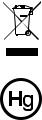
POTENSIELT EKSPLOSIVE MILJØER
Slå av enheten når du befinner seg i et område med potensielt eksplosiv atmosfære, og respekter alle skilt og instruksjoner. Potensielt eksplosive atmosfærer omfatter områder der du normalt vil bli bedt om å slå av kjøretøyets motor. Gnister i slike områder kan føre til en eksplosjon eller brann med fare for personskade eller i verste fall død. Slå av notisbokmaskinen nær bensinpumper. Overhold restriksjoner på bruk av radioutstyr i bensinlagre, lagringsog distribusjonsområder, kjemiske anlegg eller der sprengningsoperasjoner pågår. Områder med potensielt eksplosiv atmosfære er ofte skiltet, men ikke alltid. De omfatter områder under dekk på båter, anlegg for distribusjon eller lagring av kjemikalier, kjøretøy som bruker flytende petroleumsgass (som propan eller butan) og områder der luften inneholder kjemikalier eller partikler som korn, støv eller metallpulver. Ikke slå på datamaskinen når bruk av trådløs telefon er forbudt eller når det kan føre til interferens eller faresituasjoner.
NØDANROP
-Advarsel: Du kan ikke foreta nødanrop med denne enheten. Hvis du vil foreta et nødanrop, må du ringe ut via mobiltelefonen eller andre telefonsystemer.
NÅR DU IKKE SKAL BRUKE PRODUKTET MER
Ikke kast denne elektroniske enheten som vanlig forbrukeravfall. Sørg for resirkulering av enheten for å redusere forurensning og bidra til beskyttelse av det globale miljøet. Hvis du vil ha mer informasjon om bestemmelsene i WEEE-direktivet (Waste from Electrical and Electronics Equipment), besøk www.acer-group.com/public/Sustainability
Advarsel om kvikksølv
For prosjekter med innvendig pære og elektroniske produkter som omfatter en LCD/CRT-skjerm uten LED-bakgrunnslys: Lampe(r) inne i produktet inneholder kvikksølv og må resirkuleres eller avhendes i henhold til offentlige bestemmelser.
Kontakt elektronikkindustriens allianse på www.eiae.org. Konkret informasjon om avhending av lamper på www.lamprecycle.org.
12 - Sikkerhet og komfort

ENERGY STAR
Acers ENERGY STAR-kvalifiserte produkter sparer deg penger ved å redusere energikostnader og beskytte miljøet uten å ofre funksjoner eller ytelse. Acer er stolt over å tilby våre kunder produkter med ENERGY STAR-merket.
Hva er ENERGY STAR?
Produkter som er ENERGY STAR-kvalifisert, bruker mindre energi og forhindrer utslipp av drivhusgass ved å oppfylle de strenge retningslinjene til energieffektivitet som er fastsatt av amerikanske miljøvernmyndigheter (Environmental Protection Agency). Acer forplikter seg til å tilby produkter og tjenester globalt for å hjelpe kunder med å spare penger, bevare energi og forbedre kvaliteten på miljøet. Jo mer energi vi kan spare, desto høyere energieffektivitet, og jo mer reduserer vi drivhusgasser og farene for klimaendring. Hvis du vil ha mer informasjon, se www.energystar.gov eller www.energystar.gov/ powermanagement.
-Merk: Informasjonen i dette avsnittet gjelder kanskje ikke for din datamaskin.
Acer ENERGY STAR-kvalifiserte produkter:
-Genererer mindre varme og reduserer kjølebelastninger ved varme klimaforhold.
- Går automatisk i "skjermhvile" og "datamaskinhvile" etter henholdsvis 10 og 30 minutter med inaktivitet.
-Vekkes fra "hvilemodus" hvis tastaturet trykkes eller musen flyttes.
-Sparer mer enn 80% energi i "hvilemodus".
ENERGY STAR og ENERGY STAR-merket er registrerte USA-merker.
TIPS OG INFORMASJON OM KOMFORTABEL BRUK
Datamaskinbrukere kan klage over øyeplager og hodepine etter forlenget bruk. Brukere har også større fare for fysisk skade etter mange timer med arbeid foran en datamaskin. Lange arbeidsperioder, dårlig arbeidsstilling, uheldige arbeidsvaner, stress, feilaktige arbeidsforhold, personlig helse og andre faktorer øker risikoen for fysisk skade betydelig.
Sikkerhet og komfort - 13
Feilaktig datamaskinbruk kan føre til musesyke, senekjedebetennelse eller andre muskel/ skjelett-lidelser. Følgende symptomer kan oppstå i hender, håndledd, armer, skuldre, nakke eller rygg:
-Nummenhet, eller en brennende eller prikkende følelse.
-Verk, sårhet eller ømhet.
-Smerte, oppsvulming eller pulsering.
-Stivhet eller stramhet.
-Kulde eller svakhet.
Hvis du har disse symptomene eller annet gjentagende eller varig ubehag og/eller smerte knyttet til datamaskinbruk, kontakt en lege umiddelbart og informer bedriftshelseansvarlig.
Følgende avsnitt gir tips om mer komfortabel datamaskinbruk.
Finn din komfortsone
Finn din komfortsone ved å justere skjermens visningsvinkel, bruke en fothviler eller heve sittehøyden for å oppnå maksimal komfort. Vurder følgende tips:
-Unngå å sitte for lenge i samme stilling.
-Unngå å lute fremover og/eller lene deg bakover.
-Stå opp og gå rundt regelmessig for å fjerne belastningen på beinmusklene.
-Ta korte pauser og slapp av i nakke og skuldre.
-Unngå å spenne muskler eller heise opp skuldrene.
-Installer den eksterne skjermen, tastaturet og musen riktig og innen komfortabel rekkevidde.
-Hvis du ser mer på skjermen enn på dokumenter, plasserer du displayet i midten av skrivebordet for å redusere nakkebelastningen.
14 - Sikkerhet og komfort
Ta hensyn til synet ditt
Lange timer foran skjermen, feilaktige briller eller kontaktlinser, gjenskinn, overdreven rombelysning, dårlig fokusert skjerm, veldig liten skrift og et display med dårlig kontrast er belastende for øynene. Følgende avsnitt inneholder forslag til reduksjon av øyebelastninger.
Øyne
-Hvil øynene ofte.
-Gi øynene regelmessige pauser ved å se bort fra skjermen og fokusere på et punkt langt borte.
-Blunk ofte for å unngå at øynene tørker ut.
Skjerm
-Hold displayet rent.
-Hold hodet på et høyere nivå enn øverste kant av displayet slik at øynene peker nedenfor når de ser i midten av displayet.
-Juster displayets lysstyrke og/eller kontrast til et komfortabelt nivå for utvidet tekstlesbarhet og klar grafikk.
-Eliminer gjenskinn og refleksjoner ved å:
plassere displayet på en slik måte at siden vender mot vinduet eller en annen lyskilde redusere rombelysningen ved hjelp av gardiner eller persienner
bruke et lys direkte på arbeidsområdet endre displayets visningsvinkel
bruke et filter for reduksjon av gjenskinn
bruke en skjermskygge, for eksempel et stykke papp som stikker ut fra displayets øvre kant
-Unngå å justere displayet til en vanskelig visningsvinkel.
-Unngå å se på sterke lyskilder i lengre tidsperioder.
Sikkerhet og komfort - 15
Utvikle gode arbeidsvaner
Følgende arbeidsvaner gjør datamaskinbruken mer avslappende og produktiv:
-Ta korte pauser regelmessig og ofte.
-Utfør noen strekkøvelser.
-Pust frisk luft så ofte som mulig.
-Tren regelmessig og hold kroppen sunn.
-Advarsel! Vi anbefaler ikke å bruke datamaskinen på en sofa eller seng. Hvis dette er uunngåelig, må du bare arbeide i korte perioder, ta pauser regelmessig og gjøre noen strekkøvelser.
-Merk: Hvis du vil ha mer informasjon, se "Reguleringsog sikkerhetsmerknader" på side 94.
16 - Sikkerhet og komfort
FORHOLDSREGLER FOR OPTISK STASJON
- Merk: Informasjonen i dette avsnittet gjelder kanskje ikke for din datamaskin.
FORSIKTIG: Dette apparatet inneholder et lasersystem og er klassifisert som et "KLASSE 1 LASERPRODUKT". Hvis du har problemer med denne enheten, vennligst kontakt din nærmeste AUTORISERTE servicestasjon. Ikke prøv å åpne innkapslingen, for direkte eksponering for laserstrålen må unngås.
KLASSE 1 LASERPRODUKT
FORSIKTIG: USYNLIG LASERSTRÅLING I ÅPEN TILSTAND. UNNGÅ STRÅLEN.
APPAREIL A LASER DE CLASSE 1 PRODUIT
LASERATTENTION: RADIATION DU FAISCEAU LASER INVISIBLE EN CAS D’OUVERTURE. EVITTER TOUTE EXPOSITION AUX RAYONS.
LUOKAN 1 LASERLAITE LASER KLASSE 1
VORSICHT: UNSICHTBARE LASERSTRAHLUNG, WENN ABDECKUNG GEÖFFNET NICHT DEM STRAHLL AUSSETZEN
PRODUCTO LÁSER DE LA CLASE I
ADVERTENCIA: RADIACIÓN LÁSER INVISIBLE AL SER ABIERTO. EVITE EXPONERSE A LOS RAYOS.
ADVARSEL: LASERSTRÅLING VEDÅBNING SE IKKE IND I STRÅLEN.
VARO! LAVATTAESSA OLET ALTTINA LASERSÅTEILYLLE.
VARNING: LASERSTRÅLNING NÅR DENNA DEL ÅR ÖPPNAD ÅLÅ TUIJOTA SÅTEESEENSTIRRA EJ IN I STRÅLEN
VARNING: LASERSTRÅLNING NAR DENNA DEL ÅR ÖPPNADSTIRRA EJ IN I STRÅLEN
ADVARSEL: LASERSTRÅLING NAR DEKSEL ÅPNESSTIRR IKKE INN I STRÅLEN
-Advarsel! Av sikkerhetsårsaker må du ikke bruke ikke-standard deler når du legger til eller endre komponenter.
-17

BEGYNNE MED BEGYNNELSEN
Vi vil gjerne takke deg for at du har valgt en Acer-notisbokmaskin til dine mobile databehandlingsbehov.
Dine veiledere
Som hjelp til bruk av Acer-notisbokmaskinen har vi utformet et sett av veiledninger:
Oppsettguiden hjelper deg i gang med å sette opp datamaskinen.
I Hurtigguide får du en innføring i de grunnleggende egenskapene og funksjonene til den nye datamaskinen. Hvis du vil vite mer om hvordan datamaskinen kan gjøre deg mer produktiv, kan du slå opp i Brukerhåndbok. Denne brukerhåndboken inneholder detaljert informasjon om emner som systemverktøy, datagjenvinning, utvidelsesalternativer og feilsøking/problemløsing. I tillegg finner du generelle forskrifter og sikkerhetsmerknader for datamaskinen din. Den er tilgjengelig fra skrivebordet. Dobbeltklikk på Hjelp-ikonet, og klikk på Brukerhåndbok på menyen som åpnes.
18 - Begynne med begynnelsen
Grunnleggende om vedlkehold og tips om bruk av datamaskinen
Slå datamaskinen av og på.
Når du skal slå av strømmen, gjør du ett av følgende:
•Bruk avslutningskommandoen i Windows: Trykk på Windows-tasten + <C>, klikk på Innstillinger > Strøm og klikk på Slå av.
Hvis du vil slå av datamaskinen en kort stund, men ikke vil slå den helt av, kan du plassere den i dvale ved å trykke på strømknappen.
Du kan også sette datamaskinen i søvnmodus ved å trykke på dvalehurtigtasten <Fn> + <F4>.
Merk: Hvis du ikke kan slå av datamaskinen på vanlig måte, trykker du inn av/på-knappen i mer enn fire sekunder for å slå av maskinen. Hvis du slår av maskinen og vil slå den på igjen, må du vente minst to sekunder før du starter på nytt.
Vedlikehold av maskinen
Datamaskinen vil være deg til langvarig glede hvis du tar vare på den.
•Ikke utsett datamaskinen for direkte sollys. Ikke plasser den nær varmekilder, for eksempel en radiator.
•Ikke utsett datamaskinen for temperaturer under 0ºC (32ºF) eller over 50ºC (122ºF).
•Ikke utsett datamaskinen for magnetiske felt.
•Ikke utsett datamaskinen for regn eller fuktighet.
Begynne med begynnelsen - 19
•Ikke søl vann eller væske i datamaskinen.
•Ikke utsett datamaskinen for støt eller vibrasjoner.
•Ikke utsett datamaskinen for støv og skitt.
•Ikke plasser gjenstander på datamaskinen.
•Ikke slamre igjen lokket når du lukker datamaskinen.
•Ikke plasser datamaskinen på ujevne overflater.
Ta vare på batterieliminatoren
Her er noen måter å ta vare på batterieliminatoren på:
•Ikke koble batterieliminatoren til noen andre enheter.
•Ikke trå på strømledningen eller plasser tunge gjenstander oppå den. Vær nøye med å plassere strømledningen og eventuelle kabler borte fra persontrafikk.
•Når du tar ut strømledningen, må du ikke trekke i selve ledningen, men trekke ut pluggen.
•Total registrert strømstyrke for innplugget utstyr bør ikke overskride strømstyrken til ledningen hvis du bruker en skjøteledning. Og total registrert strømstyrke for alt utstyr som er innplugget i én veggkontakt, må ikke overskride sikringsverdien.
20 - Begynne med begynnelsen
Ta vare på batteriene
Her er noen måter å ta vare på batteriene på:
•Bruk bare originale batterier når du bytter. Slå av strømmen før du tar ut eller bytter batteri.
•Unngå fikling med batterier. Hold dem utenfor barns rekkevidde.
•Kvitt deg med batterier i henhold til lokale forskrifter. Sørg for resirkulering hvis mulig.
Rengjøring og service
Når du rengjør datamaskinen, følger du disse trinnene:
1.Slå av datamaskinen og ta ut batteriene.
2.Koble fra batterieliminatoren.
3.Bruk en myk klut fuktet med vann. Ikke bruk løsningsmidler eller aerosolbaserte rengjøringsmidler.
Hvis noe av følgende skjer:
•Datamaskinen er mistet i gulvet eller kabinettet er skadet.
•Datamaskinen fungerer ikke normalt.
Se "Vanlige spørsmål" på side 81.
Begynne med begynnelsen - 21

EN OMVISNING I ACER-NOTISBOKEN
Når du har satt opp datamaskinen som vist på plakaten, kan du ta en omvisning i din nye Acer-datamaskin.
Aspire E1-572 / E1-570 / E1-532 / E1-530
22 - En omvisning i Acer-notisboken

Skjermvisning
1 
2 
3
|
4 |
5 |
|
|
|
|
|
# Ikon |
Element |
Beskrivelse |
|
|
|
|
Webkamera til videokommunikasjon. |
1 |
Webkamera |
Et lys ved siden av webkameraet angir |
|
|
|
|
det er aktivt. |
|
|
|
|
2 |
Skjerm |
Viser utdata fra datamaskinen. |
|
3 |
Mikrofon |
Intern mikrofon for lydinnspilling. |
|
En omvisning i Acer-notisboken - 23

|
|
|
|
# Ikon |
Element |
Beskrivelse |
|
|
|
|
Godtar ett Secure Digital-kort (SD eller |
4 |
|
SD-kortleser |
SDHC). |
|
Merk: Skyv inn for å fjerne/installere |
||
|
|
|
|
|
|
|
kortet. |
|
|
|
|
|
|
Strømindikator |
Angir datamaskinens strømstatus. |
|
|
|
|
|
|
|
Angir datamaskinens batteristatus. |
|
|
|
Lading: Lampen lyser gult når batteriet |
5 |
|
Batteriindikator |
lades. |
|
|
Helt oppladet: Lampen lyser blått ved |
|
|
|
|
tilkobling. |
|
|
Harddiskindikator |
Lyser når harddisken er aktiv. |
|
|
|
|
|
|
Kommunikasjon- |
Angir datamaskinens status for trådløs |
|
|
sindikator |
tilkobling. |
|
|
|
|
24 - En omvisning i Acer-notisboken
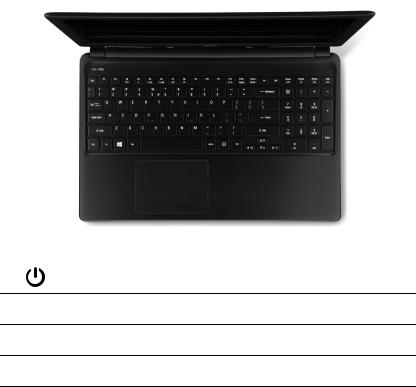
Tastaturvisning
1 
2 
3 
4 
|
|
# Ikon Element |
Beskrivelse |
1
2
3
4
Av/på-knapp |
Slår datamaskinen av og på. |
|
Tastatur |
Legger inn data i datamaskinen. |
|
Se "Bruk av tastaturet" på side 31. |
||
|
||
Pekeplate |
Pekeenhet som reagerer på berøring og |
|
fungerer som en mus. |
||
|
||
Klikkeknapper |
Venstre og høyre side av knappen |
|
(venstre og høyre) |
fungerer som venstre og høyre valgknapp. |
En omvisning i Acer-notisboken - 25
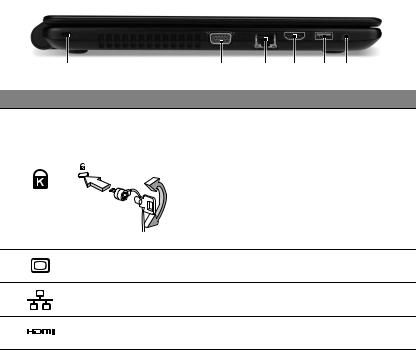
Venstre visning
|
1 |
2 |
3 |
4 |
5 |
6 |
# Ikon |
Element |
Beskrivelse |
|
|
|
|
|
Spor for |
Kobler til en Kensington-kompatibel |
||||
|
sikkerhetslås for datamaskinen. |
|||||
|
Kensington-lås |
Koble en sikkerhetslåskabel rundt et |
||||
|
|
ubevegelig objekt som et bord eller |
||||
1 |
|
håndtaket på en låst skuff. |
|
|||
|
|
Sett inn låsen i sporet og vri om nøkkelen |
||||
|
|
for å låse. |
|
|
|
|
|
|
Noen nøkkelløse modeller er også |
||||
|
|
tilgjengelige. |
|
|
|
|
2 |
Port for ekstern |
Kobler til en skjermenhet (f.eks. ekstern |
||||
skjerm (VGA) |
skjerm, LCD-projektor). |
|
|
|||
|
|
|
||||
3 |
Ethernet-port |
Kobler til et Ethernet 10/100/1000-basert |
||||
(RJ-45) |
nettverk. |
|
|
|
|
|
|
|
|
|
|
||
4 |
HDMI-port |
Støtter høydefinisjons digitale |
||||
videoforbindelser. |
|
|
|
|||
|
|
|
|
|
||
26 - En omvisning i Acer-notisboken

|
|
# Ikon Element |
Beskrivelse |
5
6
USB-port |
Kobler til USB -enheter. |
Headset/høyttaler- Kobler til lydenheter (f.eks. høyttalere, kontakt hodetelefoner) eller et headset med
mikrofon.
Informasjon om USB 3.0
•USB 3.0-kompatible porter er blå.
•Kompatibel med USB 3.0- og tidligere enheter.
•Optimal ytelse oppnås med USB 3.0-sertifiserte enheter.
•Definert av USB 3.0-spesifikasjonen (SuperSpeed USB).
En omvisning i Acer-notisboken - 27
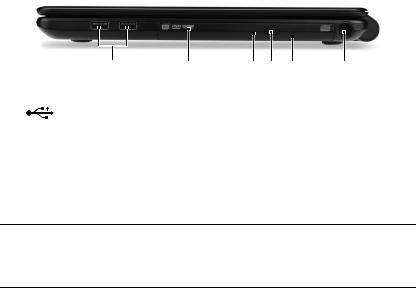
Høyre visning
Merk: Avhenger av konfigurasjon - systemet ditt er kanskje ikke utstyrt med en optisk diskstasjon (CD/DVD-stasjon).
|
1 |
2 |
3 4 |
5 |
6 |
|
|
|
|
|
|
||
# Ikon |
Element |
Beskrivelse |
|
|
||
1 |
USB-porter |
Kobler til USB-enheter. |
|
|||
|
|
|
||||
2 |
Optisk stasjon |
Intern optisk stasjon. Godtar CDer og |
||||
DVDer. |
|
|
|
|||
|
|
|
|
|
||
|
|
|
|
|
|
|
3 |
Tilgangsindikator |
Lyser når den optiske stasjonen er aktiv. |
||||
for optisk disk |
||||||
|
|
|
|
|
||
|
|
|
||||
4 |
Utløserknapp for |
Løser ut den optiske disken fra |
||||
optisk stasjon |
stasjonen. |
|
|
|
||
|
|
|
|
|||
Løser ut platen i den optiske stasjonen
5 Nødutløserhull når datamaskinen er slått av.
Sett forsiktig inn en rett binders for å løse ut den optiske stasjonen.
6 |
|
|
|
|
|
|
Strømtilkobling |
Kobler til en batterieliminator. |
|
|
|
|
|
||||
|
|
|
|
|
||||
|
|
|
|
|
|
|||
|
|
|
|
|
|
|
|
|
28 - En omvisning i Acer-notisboken

Bunnvisning
 5
5
1
 4
4
2 
|
|
|
3 |
|
|
|
|
# Ikon |
Element |
Beskrivelse |
|
1 |
|
Batteriutløserbolt |
Frigir batteriet for fjerning. Sett inn et |
|
egnet verktøy og skyv for å frigjøre. |
||
|
|
|
|
|
|
|
|
2 |
|
Minnerom |
Huser datamaskinens hovedminne. |
|
|
|
|
|
|
HDD-plass |
Huser datamaskinens harddisk. |
|
|
|
|
3 |
|
Høyttaler |
Lever lydutdata i stereo. |
En omvisning i Acer-notisboken - 29

|
|
|
|
# Ikon |
Element |
Beskrivelse |
|
4 |
Ventilasjon og |
Lar datamaskinen holde seg kjølig. |
|
kjølevifte |
Ikke dekk til eller blokker åpninger. |
||
|
|||
|
|
|
|
5 |
Batterirom |
Huser datamaskinens batterier. |
Merk: For modeller med AMD-prosessor og én minnemodul: Hvis du bytter ut minnemodulen, må den nye modulen plasseres i samme spor som ble brukt av modulen du fjernet.
30 - En omvisning i Acer-notisboken
